Para realizar trabalhos importantes, você precisa organizar videoconferências e, por isso, já começou a usar Conheça, o conhecido serviço de reuniões virtuais desenvolvido pelo Google. No entanto, como a tecnologia não é o seu forte, você está tendo dificuldade para personalizar sua conta, pois gostaria de configurar um foto do perfil mas você não sabe como fazer.
Como você diz? É assim que as coisas são e, portanto, você se pergunta como colocar uma foto de perfil no Meet? Nesse caso, não se preocupe, estou aqui para ajudar. Nos próximos capítulos deste tutorial, de fato, irei fornecer a você todas as informações de que você precisa para atingir seu objetivo: você pode fazer isso facilmente tanto em smartphones e tablets quanto em computadores.
Portanto, se você mal pode esperar para começar, sente-se confortavelmente e reserve alguns minutos de tempo livre para seguir as instruções que estou prestes a lhe dar. Você verá que, no final, terá sucesso com facilidade e rapidez na intenção que propôs. Nesse momento, só quero desejar uma boa leitura e se divertir!
Informação preliminar
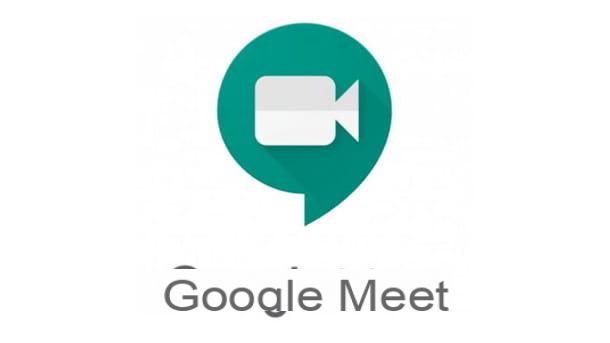
Antes de explicar para você como colocar uma foto de perfil no Meet, Devo fornecer-lhe algumas informações preliminares úteis sobre a conclusão correta desta operação.
Você deve, de fato, saber que Conheça é um serviço de videoconferência gratuito da Google e, portanto, para ser usado, é necessário ter uma conta da conhecida empresa de Mountain View.
Dadas essas premissas, também é necessário especificar que, portanto, a foto do perfil do Google Conheça não é outro senão o próprio Conta do Google, portanto, alterar a foto do perfil no Meet também significa alterá-la nos demais serviços oferecidos pela gigante de Mountain View, como Gmail, Youtube e assim por diante. Está tudo claro até agora? Bem, então vamos prosseguir.
Como você coloca sua foto de perfil no Meet?
Feitas as premissas necessárias, é hora de ir ao cerne deste tutorial e ver como alterar sua foto de perfil no Meet. Você pode prosseguir em smartphones e comprimido, usando o aplicativo Meet para Android (o aplicativo para iPhone / iPad não permite que você faça isso, mas você pode prosseguir em um navegador), ambos em PC, agindo por meio do site oficial da Google Conheça. Encontre tudo explicado abaixo.
De smartphones e tablets
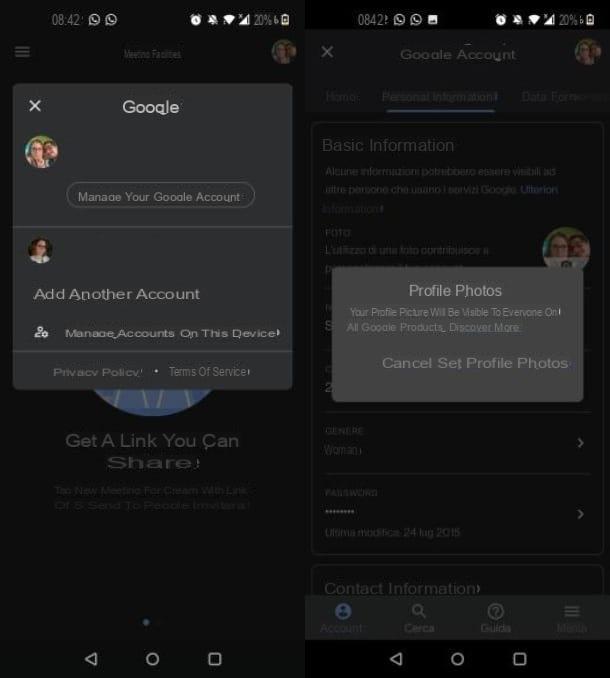
Para colocar sua foto de perfil no Conheça agindo de Android você deve primeiro iniciar o aplicativo Google Meet baixado anteriormente em seu dispositivo.
Em seguida, após fazer login no serviço por meio de sua conta do Google, pressione miniatura do seu perfil localizado no canto superior direito.
Agora, toque no item Gerenciar sua conta do Google e toque na guia Informações pessoais. Neste ponto, em correspondência com a redação foto, toque no ícone em forma de câmera e então na voz Definir foto de perfil.
Feito isso, escolha se deseja tirar uma foto (Tirar uma foto) ou se deseja fazer upload de uma imagem da Galeria do seu dispositivo (Escolha fotos), a fim de modificar a sua imagem Perfil do Google e, consequentemente, do Google Meet.
Conforme previsto, o aplicativo Google Meet para iPhone e iPad não possui um link rápido para configurar sua conta Google e, portanto, é necessário intervir desde o navegador, por exemplo Safári: em seguida, conecte-se ao site de gerenciamento de sua conta do Google e, após fazer o login, clique na guia Informações pessoais.
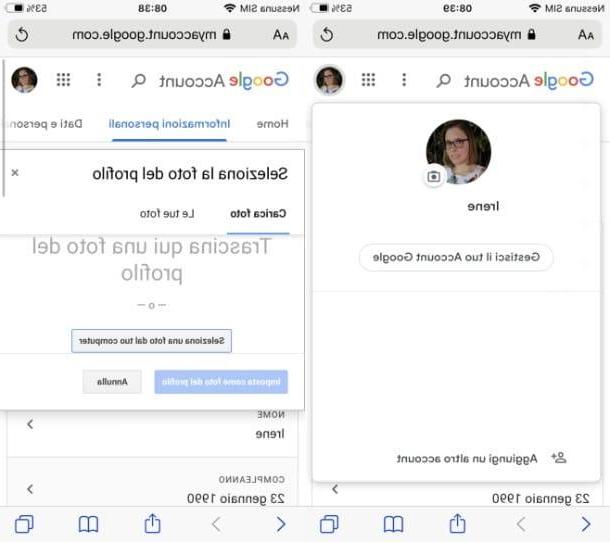
Agora, na seção foto, toque no ícone em forma de câmera para fazer upload de uma foto presente na Galeria do seu dispositivo (Carregar fotos> Selecione uma foto do seu computador> Biblioteca de fotos) ou para usar uma foto enviada anteriormente para Fotos do Google (Suas fotos).
Após selecionar a foto de seu interesse, clique no botão Definir como foto do perfil para confirmar a operação. Você não achou que seria tão fácil, não é?
Do PC
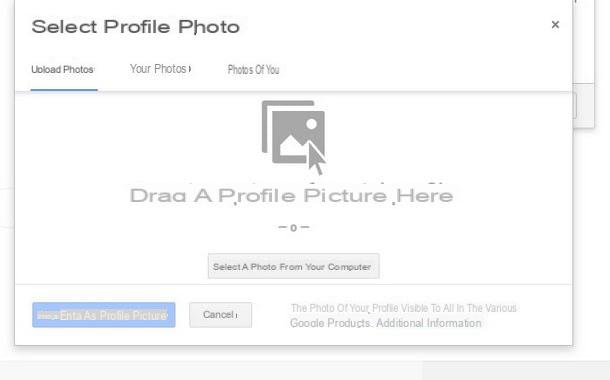
Você pode colocar a foto do perfil no Conheça também por PC, através do site oficial do Meet, que, por ser um serviço do Google, permite acessar rapidamente a configuração da sua conta para edição da foto do seu perfil.
Neste caso, de fato, depois de fazer login em sua conta do Google através do site oficial do Google Meet, pressione no seu foto de perfil atual localizado no canto superior direito e, no menu que é mostrado a você, clique no ícone em forma de câmera.
Feito isso, na imagem mostrada a você, escolha se deseja fazer o upload de uma foto, selecionando-a em seu computador (Selecione uma foto do seu computador) ou se deseja usar uma imagem que você enviou anteriormente para Fotos do Google (Suas fotos).
Ao final do carregamento da imagem, confirme a operação pressionando o item Definir como foto do perfil.
Alternativamente, você pode obter o mesmo resultado pressionando no item Gerenciar sua conta do Google ir para a seção Informações pessoais de sua conta do Google, através da qual você pode realizar as mesmas operações para alterar sua foto de perfil do Google.
Como colocar sua foto de perfil no Meet

























